Vanguard high cpu usage: コール・オブ・デューティ・ヴァンガードの高いCPU使用率を修正する方法
Vanguard high cpu usage: コールオブデューティーヴァンガードの高いCPU使用率を修正しました。 Call of Duty Vanguard は今年最も期待されているゲームの一つです。 しかし、残念なことに、一部のプレイヤーはゲーム中に高いCPU使用率の問題に直面しています。 …
記事を読む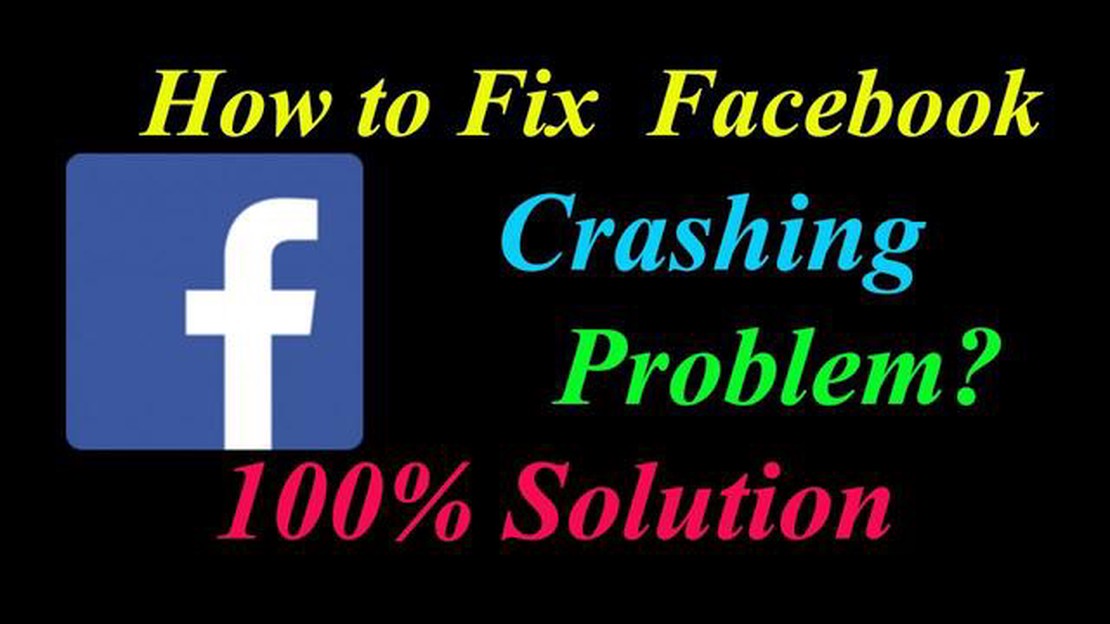
Facebook使用中に頻繁にクラッシュを経験している多くのGoogle Pixel 6ユーザーの一人である場合、あなたは一人ではありません。 Google Pixel 6でFacebookがクラッシュすることは、あなたのソーシャルメディア体験を中断させるイライラさせる問題です。 しかし、この問題に対処し、Facebookを再びスムーズに実行できるようにするには、いくつかのトラブルシューティング手順があります。
アプリのキャッシュとデータをクリアする: Google Pixel 6でFacebookがクラッシュするのを修正するための最も効果的な解決策の1つは、アプリのキャッシュとデータをクリアすることです。 これにより、アプリがクラッシュする原因となっている可能性のある一時ファイルや破損したデータが削除されます。 設定」>「アプリと通知」>「すべてのアプリを見る」>「Facebook」>「ストレージとキャッシュ」>「キャッシュを消去/ストレージを消去」で実行できます。
Facebookアプリをアップデートする: Facebookアプリの古いバージョンは、しばしば最新のAndroidソフトウェアとの互換性の問題を引き起こす可能性があります。 Google Playストアから最新バージョンのアプリがインストールされていることを確認してください。 アップデートがある場合は、ダウンロードしてインストールし、クラッシュの問題が解決するかどうかを確認します。
**Google Pixel 6を再起動する:**デバイスを再起動するだけで、Facebookがクラッシュする原因となる小さなソフトウェアの不具合が修正されることがあります。 Pixel 6の電源ボタンを長押しし、「再起動」をタップして再起動を開始します。 デバイスの電源を入れ直した後、Facebookをもう一度開いてみて、クラッシュが続くかどうかを確認してください。
システムアップデートを確認する: GoogleはPixelデバイスのソフトウェアアップデートを頻繁にリリースしています。 お使いのデバイスに最新のアップデートがインストールされていることを確認するには、[設定] > [システム] > [システムアップデート]に移動し、“アップデートをチェック “をタップします。 アップデートが利用可能な場合は、ダウンロードしてインストールし、Facebookがクラッシュする問題が解決するかどうかを確認します。
注:これらのトラブルシューティング手順を試しても問題が解決しない場合は、Facebookサポートに連絡するか、最終手段としてアプリの再インストールを検討することをお勧めします。
これらのトラブルシューティングステップに従うことで、Google Pixel 6のFacebookがクラッシュする問題を解決し、再びスムーズなソーシャルメディア体験を楽しむことができるはずです。 最適なパフォーマンスと安定性のために、デバイスとアプリを常に最新の状態に保つことを忘れないでください。
Google Pixel 6でFacebookがクラッシュする問題を経験しているのは、あなただけではありません。 この問題にはかなりイライラさせられるかもしれませんが、解決するために試せるステップがいくつかあります。 ここでは、Google Pixel 6でFacebookがクラッシュする問題を解決するためのトラブルシューティングガイドを紹介します:
これらのトラブルシューティング手順を実行すれば、Google Pixel 6のFacebookがクラッシュする問題を解決できるはずです。 問題が解決しない場合は、Facebookのサポートに連絡するか、Googleのサポートチームに支援を求める必要があるかもしれません。
1. アプリのバージョンが古い: Google Pixel 6 で Facebook がクラッシュする原因として、アプリのバージョンが古い可能性があります。 お使いのデバイスに最新バージョンのFacebookアプリがインストールされていることを確認してください。
こちらもお読みください: サムスンギャラクシーS8+が特定の連絡先からのテキストメッセージを受信しないのを修正する方法
**2. 端末のストレージ不足:**お使いのGoogle Pixel 6のストレージ容量が限られている場合、Facebookなどのアプリがクラッシュする可能性があります。 端末のストレージを確認し、必要に応じて空き容量を確保してください。
3. アプリのデータが破損している: アプリのデータが破損している場合も、Google Pixel 6でFacebookがクラッシュする可能性があります。 アプリのキャッシュをクリアするか、アプリを再インストールすることで、この問題を解決することができます。
こちらもお読みください: PUBGサーバーへの接続に問題があります。
4. ソフトウェアの互換性の問題: FacebookアプリとGoogle Pixel 6で動作しているAndroidバージョンの間に互換性の問題がある可能性があります。 アプリとデバイスのソフトウェアの両方が最新であることを確認してください。
5. ネットワーク接続の問題: 不安定または弱いネットワーク接続は、Facebookがクラッシュする原因になることがあります。 Wi-Fiとモバイルデータを切り替えてみたり、より安定したネットワークに接続してみたりして、問題が解決するかどうかを確認してください。
6. バックグラウンドアプリの妨害: Google Pixel 6の特定のバックグラウンドアプリが、Facebookの正常な機能を妨害している可能性があります。 バックグラウンドで動作している不要なアプリを閉じて、クラッシュの問題が解決するかどうかを確認してください。
7. ハードウェアの問題: まれに、Google Pixel 6 のハードウェアの問題が Facebook のクラッシュを引き起こしている可能性があります。 他のすべてのトラブルシューティングを試しても問題が解決しない場合は、メーカーに問い合わせるか、専門家の助けを求めることを検討してください。
これらの考えられる原因を考慮することで、Google Pixel 6でFacebookがクラッシュする問題をトラブルシューティングして解決することができます。 アプリのアップデートや十分なストレージ容量の確保などの基本的なステップから始め、必要に応じてより高度なトラブルシューティング方法に進みましょう。
Google Pixel 6でFacebookがクラッシュする問題が発生している場合、問題を解決するために試せる修正方法がいくつかあります。 以下は、トラブルシューティングの手順です:
以下の手順に従って、Google Pixel 6でFacebookがクラッシュする問題をトラブルシューティングして解決できます。 各ステップの後にアプリをテストして、問題が解決したかどうかを確認することを忘れないでください。
アプリのバージョンが古い、ソフトウェアの不具合、ストレージ容量不足、他のアプリとの競合など、さまざまな理由でGoogle Pixel 6でFacebookがクラッシュし続ける場合があります。
はい、Google Pixel 6でFacebookがクラッシュするという報告があります。 これは、ソフトウェアの互換性の問題やFacebookアプリ自体のバグが原因である可能性があります。 クラッシュのリスクを最小限に抑えるため、アプリと電話ソフトウェアを最新の状態に保つことをお勧めします。
Vanguard high cpu usage: コールオブデューティーヴァンガードの高いCPU使用率を修正しました。 Call of Duty Vanguard は今年最も期待されているゲームの一つです。 しかし、残念なことに、一部のプレイヤーはゲーム中に高いCPU使用率の問題に直面しています。 …
記事を読むプレイする収益性の高いオンラインゲーム。 オンラインゲームは、インターネット上で最も人気のあるエンターテイメントの一つです。 今日、ますます多くの人々がスマートフォンやタブレットなどのモバイルデバイス上で様々なゲームをプレイして自由な時間を費やしています。 しかし、どのゲームが本当に収益性が高く、勝 …
記事を読むスチームデッキでマイクロSDカードをフォーマットする方法 Steam Deckは、外出先でお気に入りのゲームをプレイできる強力な携帯ゲーム機です。 内蔵ストレージ容量により、かなりの数のゲームを直接ダウンロードして保存することができます。 しかし、ゲームのストレージ容量を拡張したい場合は、マイク …
記事を読むサムスンサウンドバーをテレビに接続する方法 あなたは劣悪な音質でお気に入りのテレビ番組や映画を見て疲れていますか? あなたのテレビにサムスンサウンドバーを接続することにより、オーディオ体験をアップグレードします。 サウンドバーは、テレビのオーディオ出力を強化し、リビングルームで映画のようなサウンド体 …
記事を読むCall of Duty Warzoneの最適なPC設定: ゲームのFPSを最大化し、グラフィックスパフォーマンスを向上させる方法 競争ゲームの世界では、すべての利点が重要です。 Call of Duty Warzoneのような一人称視点のシューティングゲームでは、最高のPC設定が対戦相手を圧倒する …
記事を読むiphoneで動作しないYouTubeを修正する10の簡単な方法。 あなたのiPhone上で動作しないYoutube? 問題ありません! この記事では、我々はあなたがこの問題を解決するのに役立ちます10の簡単な方法を教えてくれます。 これらのヒントに従うことで、再びお使いのデバイス上でお気に入りのビ …
記事を読む